excel201 0如何使用自定义筛选
来源:网络收集 点击: 时间:2024-08-31【导读】:
我们在使用excel筛选数据时,一般在下拉菜单勾选,这样效率不但慢,很多时候还会出错,其实excel还有自定义筛选功能,这里给大家介绍一下工具/原料moreexcel2010方法/步骤1/9分步阅读 2/9
2/9 3/9
3/9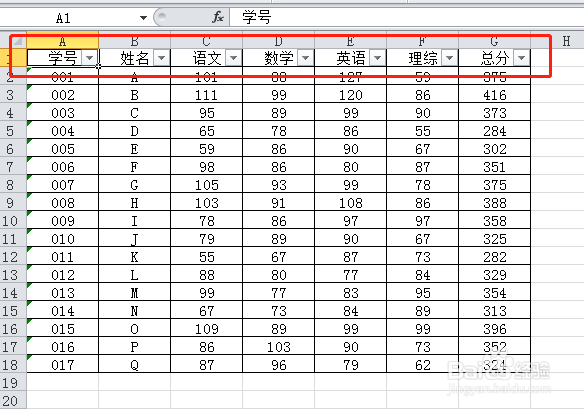 4/9
4/9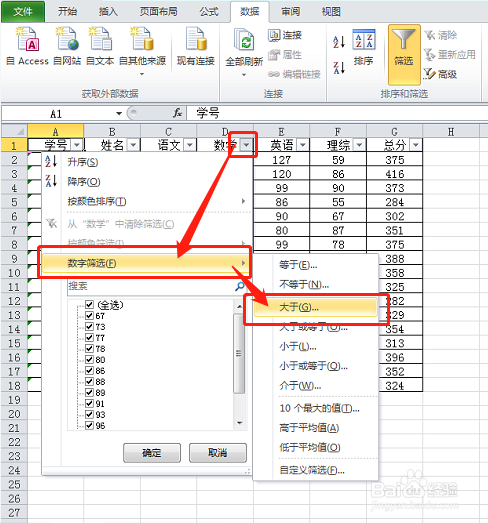 5/9
5/9 6/9
6/9 7/9
7/9 8/9
8/9 9/9
9/9
首先建立数据表格以分数为参考数据
 2/9
2/9选择工作表区域的任意一个单元格,如A1单元格。单击“数据”选项卡下“排序和筛选”选项组中的“筛选”按钮
 3/9
3/9此时工作表第一行的列表显示为下拉列表形式,多了一个下拉箭头
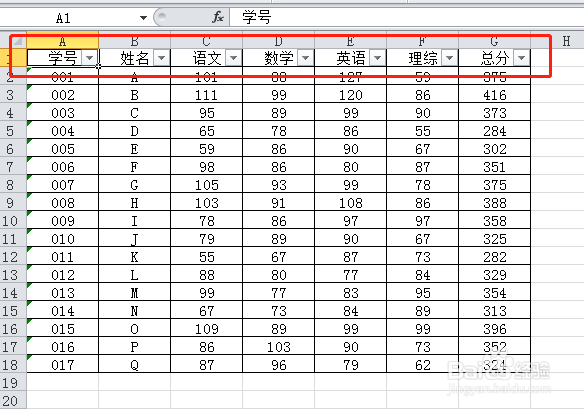 4/9
4/9单击要筛选的列右侧的下拉箭头,如单击“数学”列右侧的下拉箭头,在弹出的下拉菜单中选择“数字筛选”选项在其下一级子菜单中选择“大于”选项
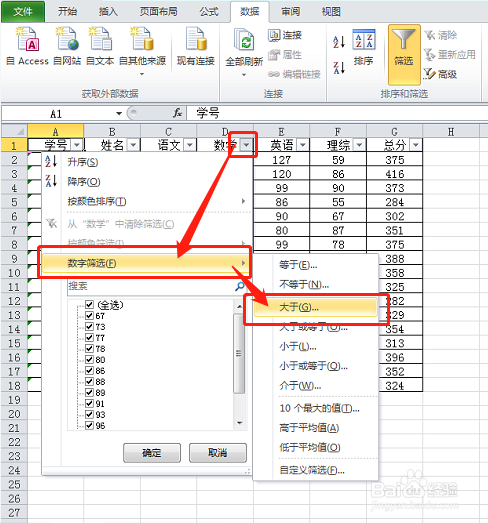 5/9
5/9弹出“自定义自动筛选方式”对话框,在“显示行”下“数学”左侧的下拉列表中选择“大于”选项,假设本次筛选85分以上的成绩,在右侧的文本选择框中输入“85”,单击“确定”按钮
 6/9
6/9返回工作表,可以看到仅显示数学成绩大于85的行,不满足的行已经被隐藏
 7/9
7/9此时“数学”右侧的下拉箭头变为漏斗符号
 8/9
8/9如果想要恢复所有行的显示,只需单击该漏斗符号的下拉箭头,在出现的下拉菜单中选择“从“数学”中清除筛选”选项即可。
 9/9
9/9如果要退出自动筛选,只要再次单击“数据”选项卡“排序和筛选”选项组中的“筛选”按钮即可

版权声明:
1、本文系转载,版权归原作者所有,旨在传递信息,不代表看本站的观点和立场。
2、本站仅提供信息发布平台,不承担相关法律责任。
3、若侵犯您的版权或隐私,请联系本站管理员删除。
4、文章链接:http://www.ff371.cn/art_1175242.html
上一篇:如何来画一位堆积木的男孩简笔画呢?
下一篇:怎么挑选大蒜
 订阅
订阅